我们在客户之间,或者同事之间分享SolidWorks模型装配体或者工程图的时候,往往会发现很多问题,有的出现toolbox丢失,或者toolbox标准件变,大变小,或者是某个零件找不到了,或者是工程图打开是空的,其实这些问题的原因,就是我们没有正确的进行SolidWorks零部件的打包分享。
溪风在此之前给大家分享过一个图文版的,大家一定要看一下:
SolidWorks打包怎么用?溪风亲述SolidWorks打包功能的妙用!
打包界面:
SolidWorks打包功能高能来袭,注意听讲:
如图打包界面,我们可以进行如下的设置和操作:
包括工程图:顾名思义,打包的时候连装配体设备的零部件还有零部件的工程图都会打包。
包括自定义贴图、外观和布景:顾名思义,就是连我们装配体的渲染一块进行打包出来!
包括模拟结果:就是你的装配体做过仿真模拟,也会一起打包出来!
包括默认贴图、外观、和布景:也就是你SolidWorks的默认配置都会打包过去,这样说明白了吧,简单粗暴!
包括toolbox零部件:这个一定要注意,选中之后会将我们装配图里面用到的toolbox零部件也打包出来,防止打开出错,一般我们都要选中!要不然客户电脑没有toolbox就会出现标准件的丢失,很丢面子的!
零部件的选择:看到前面的对号了吗?默认是将全部显示的文件的都打包出来,你可以看一下,如果有一些不想打包出来,可以将前面的对号去掉奥!
保存到名称:这个也很好用,因为。。。因为他可以改变装配体零部件的名称奥!!!也就是修改装配体内部零部件的名称而不会发生丢失的技巧!
选择替换:这个功能可以批量修改我们的名称,很实用!比如我们的零部件的名称是TB-01开头,我们就可以用选择替换按钮,选择TB-01替换为HB-01,非常的实用,等你去发现。
保存到文件夹:顾名思义,我们打包的图纸模型要保存啊,这里选择的是保存的位置,保存到某个文件夹里面。
保存到zip文件:这个就厉害了,这个是打包出来之后自动给我们压缩!也就是上面的文件夹给我们自动压缩奥,压缩成一个文件,直接发送给同事或者客户!



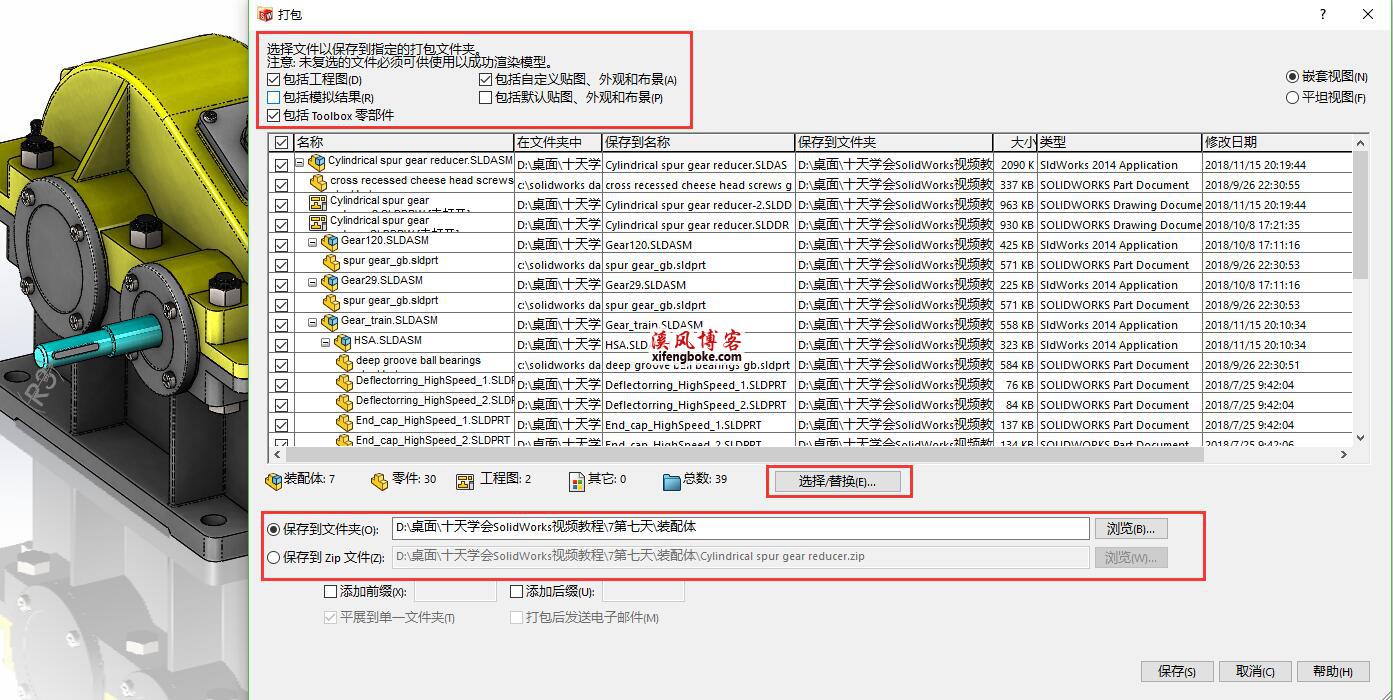



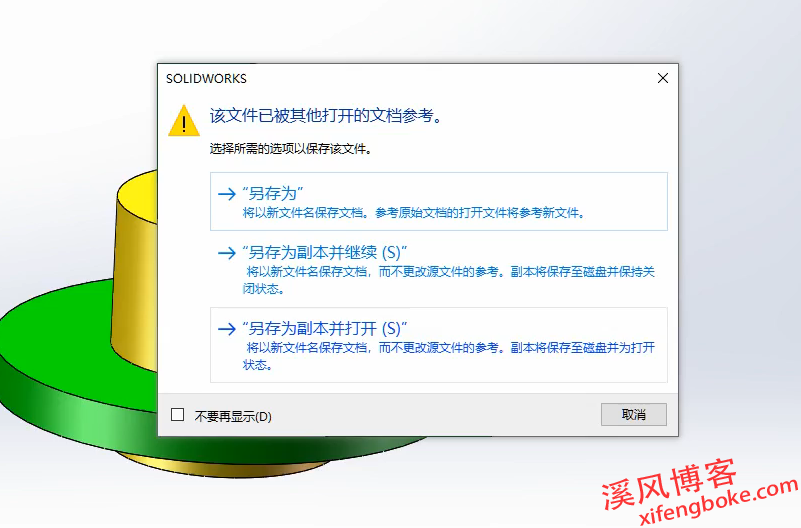
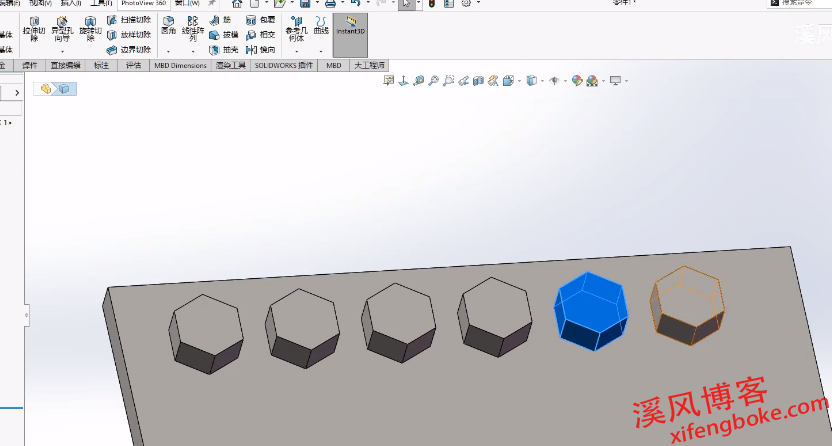



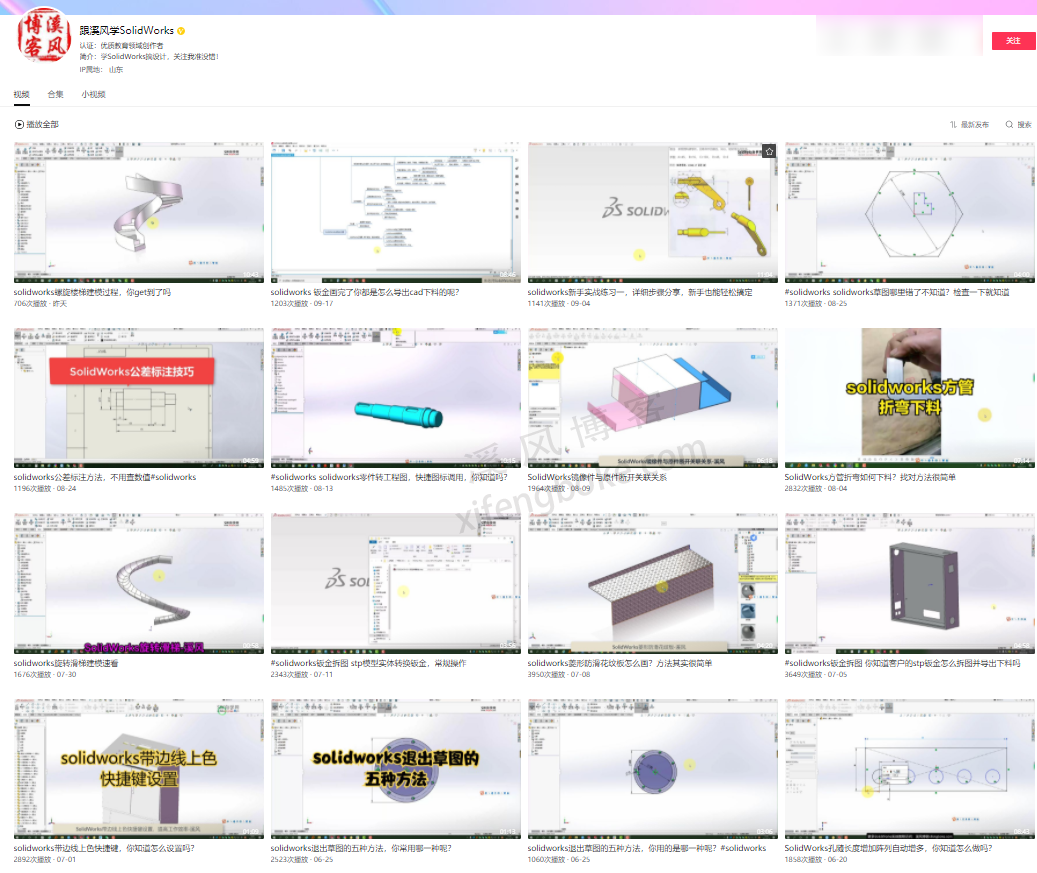
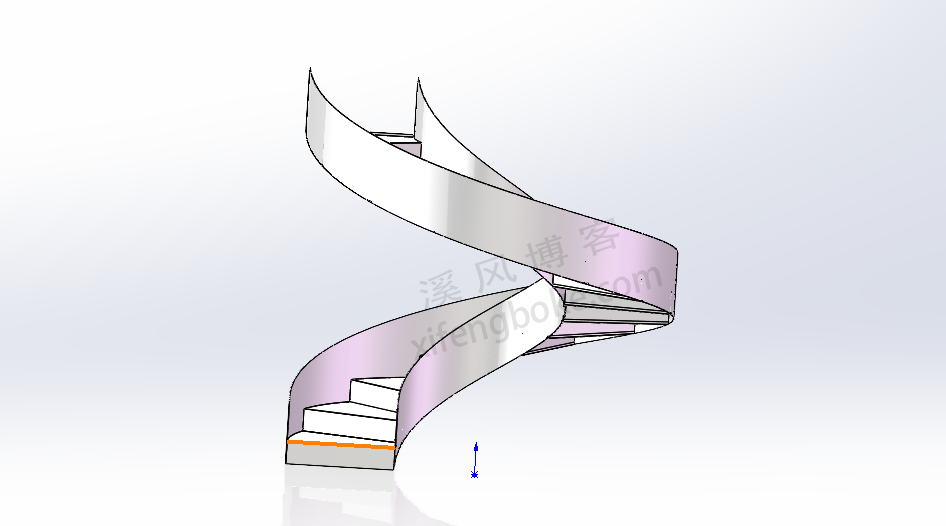

还没有评论,来说两句吧...